Includi solo Stati Uniti, Canada o Messico
Ipotizziamo che tu voglia limitare le informazioni mostrate in un grafico ai soli dati provenienti da Stati Uniti, Messico o Canada. Seleziona il grafico e aggiungi il seguente filtro:
- Includi/Escludi: Includi
- Dimensione: Paese
- Tipo di corrispondenza: IN
- Valore:
United States, Canada, Mexico

Puoi anche eseguire questa operazione utilizzando 3 clausole OR. Tuttavia, è più semplice utilizzare IN con un elenco.
Escludi "(not set)"
Per escludere i valori "(not set)" dai grafici, utilizza un filtro di esclusione. Ad esempio:
- Includi/Escludi: Escludi
- Dimensione: Campagna
- Tipo di corrispondenza: uguale a
- Valore:
(not set)
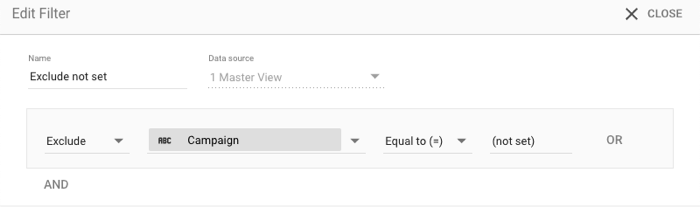
Trovare i dati alla fine di un valore
Gli operatori Corrispondenza con espressione regolare ed Espressione regolare contiene ti consentono di creare filtri più complessi. Ad esempio, per filtrare dati che contengono un valore al termine dei dati, puoi utilizzare il marcatore di fine riga $:
- Includi/Escludi: Includi
- Dimensione: Mezzo
- Tipo di corrispondenza: Corrispondenza con espressione regolare
- Valore:.
*c$
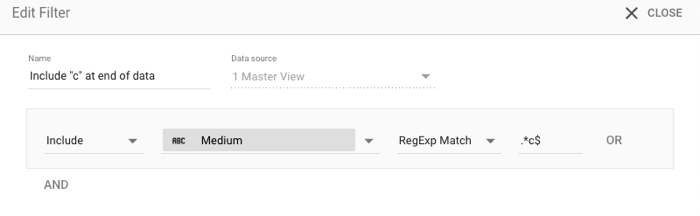
Quando applicato alla dimensione Mezzo di Analytics, devi includere valori come "organico" e "cpc".
Comprendere l'espressione regolare: .*c$
.*significa "corrisponde a qualsiasi cosa" (anche niente),quindi la lettera "c"
$significa il carattere "fine della riga". (Per trovarlo a inizio della stringa, utilizza ^.)
Ecco un altro esempio:
^c.*k.*$ trova testi che iniziano con la lettera c, seguita da qualsiasi cosa, seguita dalla lettera k, seguita da qualunque cosa fino alla fine della stringa. Per cui, trova valori quali "cook", "cookie" e "cake".
Escludere dati che non iniziano con un carattere alfabetico
Le classi di caratteri di espressione regolare rappresentano un metodo rapido ed efficace per trovare determinati tipi di caratteri. Ad esempio:
- Includi/Escludi: Escludi
- Tipo di corrispondenza: Corrispondenza con espressione regolare
- Valore:
^[[:^alpha:]].*
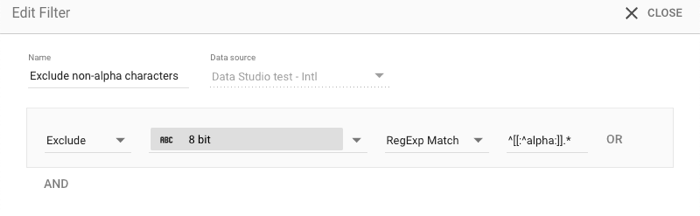
Verranno esclusi i caratteri non alfabetici, come i kanji giapponesi o l'Hangul coreano.
Comprendere l'espressione regolare: ^[[:^alpha:]].*
^significa "inizio della stringa"
[[:alpha:]]è la classe di caratteri alfabetica [A-Za-z]. [[:^alpha:]] nega la classe ("non alfabetica")
.*significa "corrisponde a qualsiasi cosa"
Risorse correlate
Sintassi delle espressioni regolari Google RE2.

